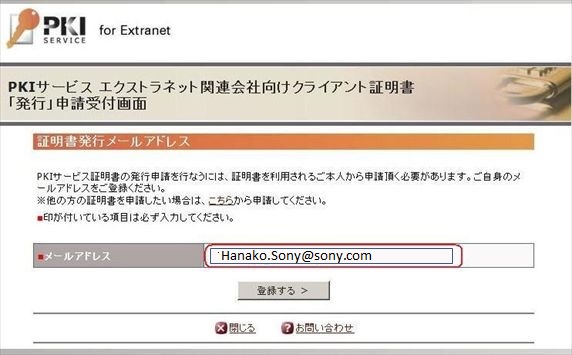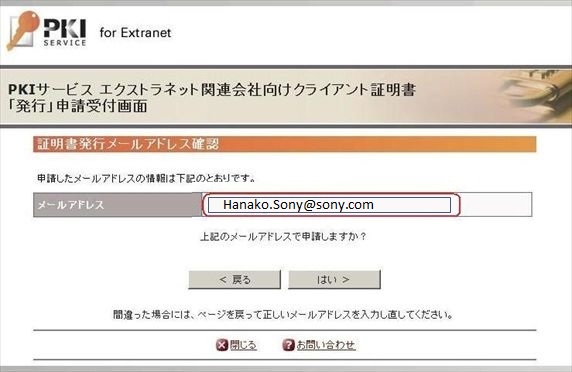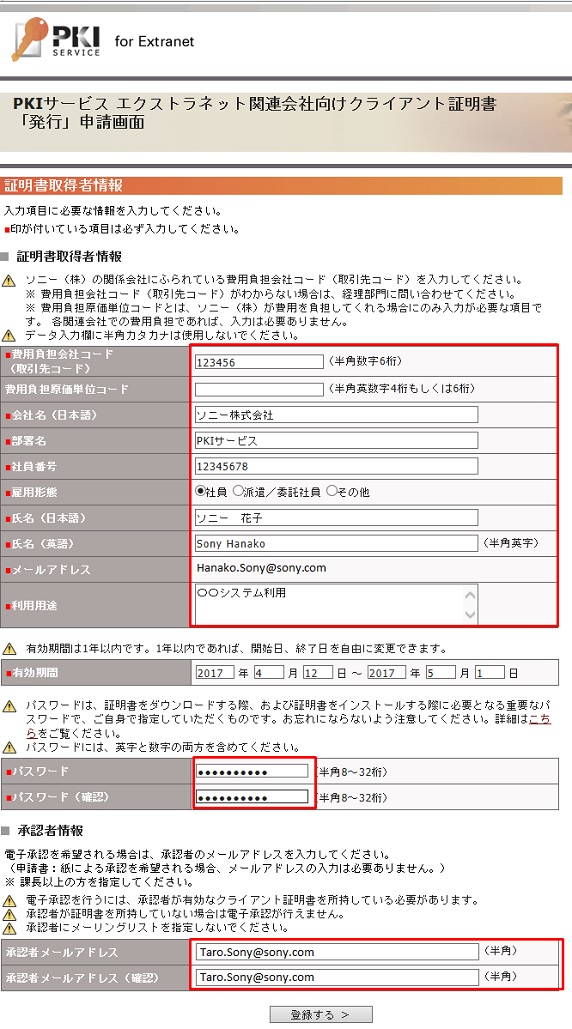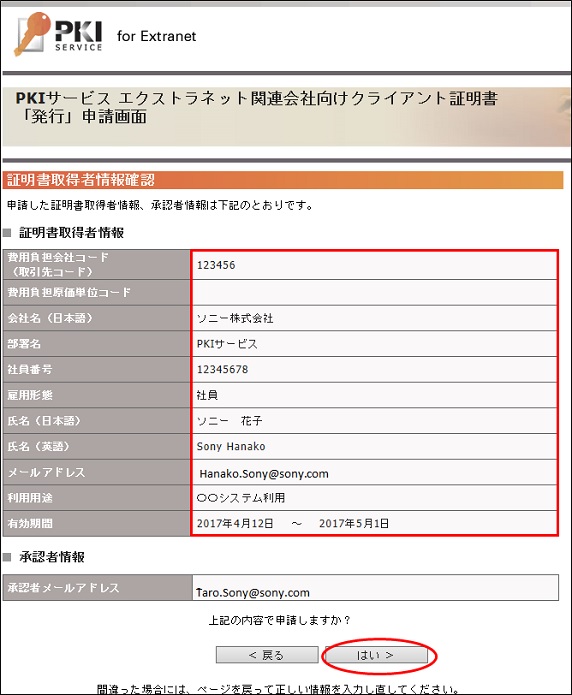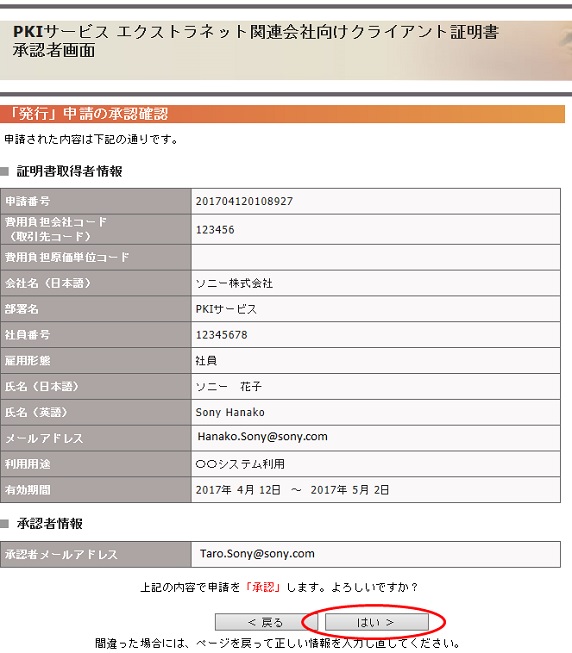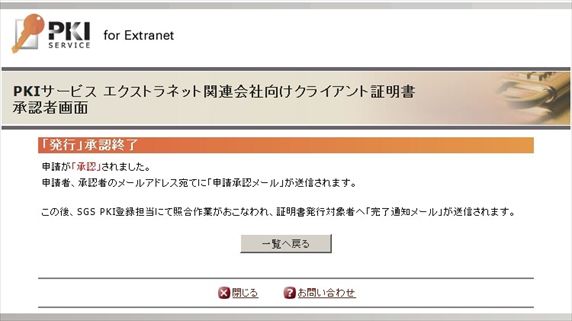エクストラネットクライアント証明書 |
|
| 申請者(証明書取得対象者)による申請手順 (1)〜(12)・(16)〜(18) | |||||
| -証明書の申請手順 (1)〜(7) | |||||
| -電子承認にする場合 (8)〜(9) | |||||
| -申請書(紙)を提出する場合 (10)〜(12) | |||||
| -証明書のダウンロード (24)〜(26) | |||||
| 承認者による承認手順 (13)〜(16) | |||||
| -申請を承認する場合 (17)〜(20) | |||||
| -申請を却下する場合 (21)〜(23) | |||||
|
|||||
|
【 申請者(証明書取得対象者)による申請手順:証明書の申請手順 】 |
【 申請者(証明書取得対象者)による申請手順:電子承認にする場合 】 |
|||||
| (8) |
入力した承認者の方が電子証明書を持っている場合には、「電子承認」か「申請書による承認」かを選択する |
||||
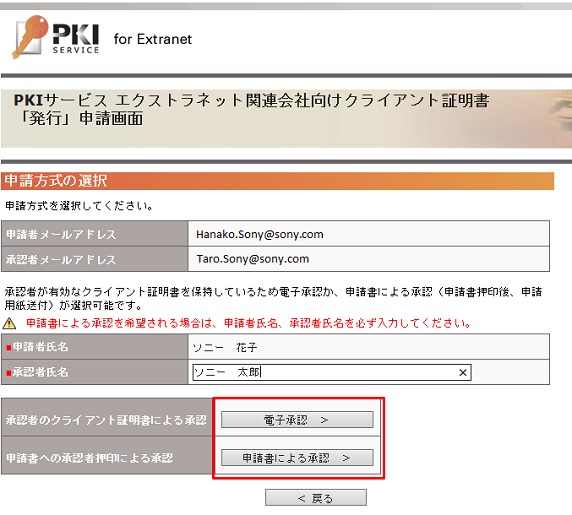 |
|||||
| (9) | 次の申請手順が表示されます。このあと、承認者にメールが送信されます。 | ||||
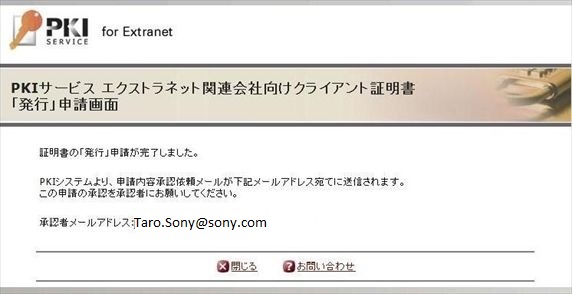
|
|||||
【 申請者(証明書取得対象者)による申請手順:申請書(紙)を提出する場合 】 |
|||||
| (10) | 申請者・承認者のメールアドレスを確認する画面が表示されます。 正しければ、
「申請書による承認」ボタンを押して下さい。 間違った内容があった場合は、「戻る」ボタンからページを戻り正しい情報 を入力して下さい。 承認者が有効な証明書を持っていない場合、承認者を指定しなかった場合には下記のように「申請書による承認」しか 選択できません。 |
||||
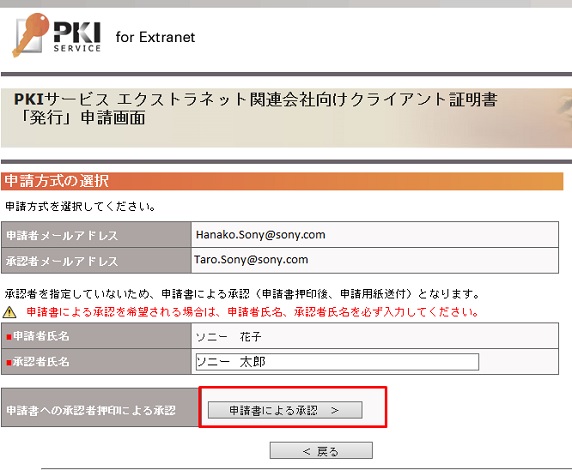
|
|||||
| (11) | 証明書取得者情報を確認し、内容が正しければ ブラウザの印刷機能にてこの画面を印刷して下さい。 正しく印刷されていることを確認したら「はい」ボタン を押してください。 印刷した紙は、申請者と承認者が日付記入、署名後、PDF化して次のメールテンプレートにてPKI担当 までお送りください。 |
||||
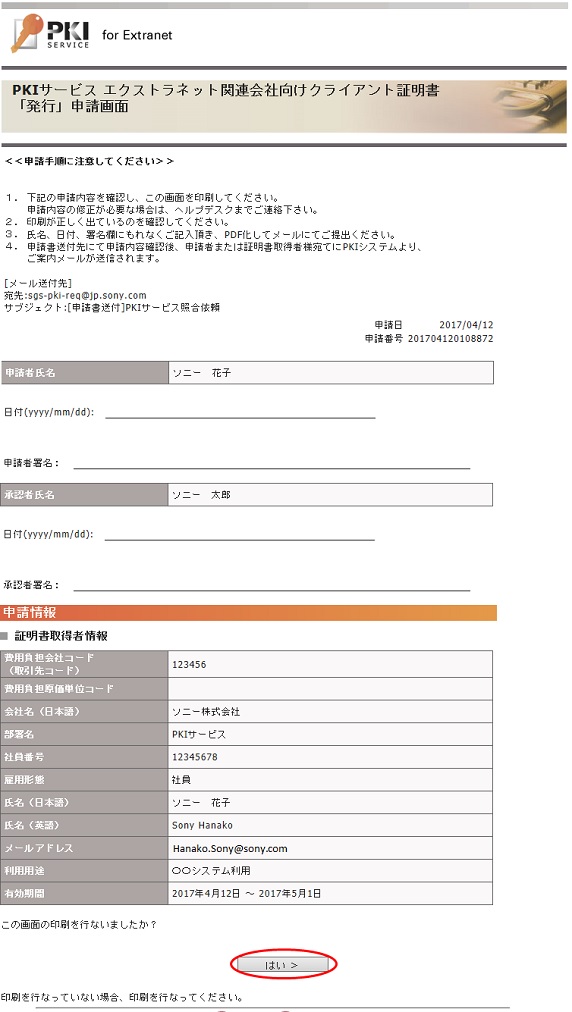 |
|||||
| (12) |
SGS PKI担当が申請書を受け取り、処理が完了しましたら、申請者(証明書取得対象者)のメールアドレス |
||||
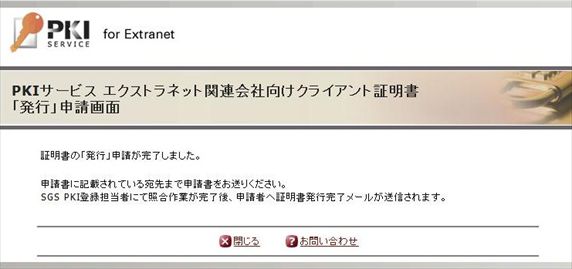
|
|||||
【 承認者による承認手順 】 |
|||||
| (13) |
(6)の画面で申請者が入力した承認者の
メールアドレス宛てに 承認依頼メール(Subject: [PKI Service] |
||||
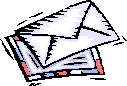 |
|||||
| (14) | メールに記載されているURLにアクセスすると、
「クライアント認証」の画面が表示されます。現在利用中の |
||||
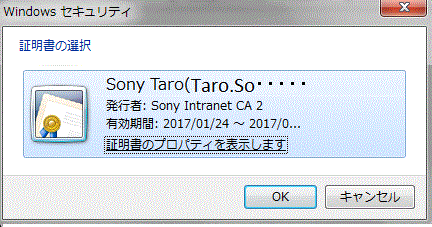 |
|||||
| (15) | クライアント認証が成功すると、
承認する申請の選択画面が表示されます。承認する申請の申請番号を
|
||||
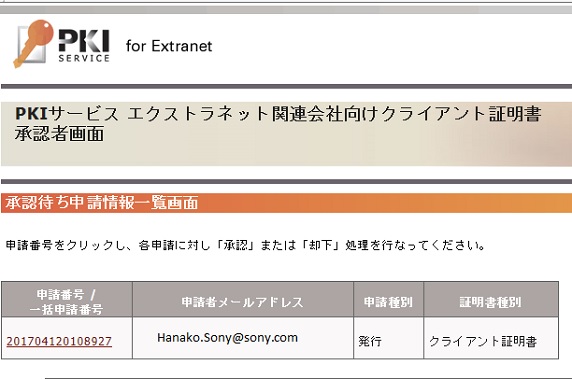 |
|||||
| (16) | 申請した内容が表示されます。 内容を確認し、申請を承認する場合は、「承認」ボタンを 押して下さい。 申請を却下する場合は、却下理由に記入後「却下」ボタン を押して下さい。 |
||||
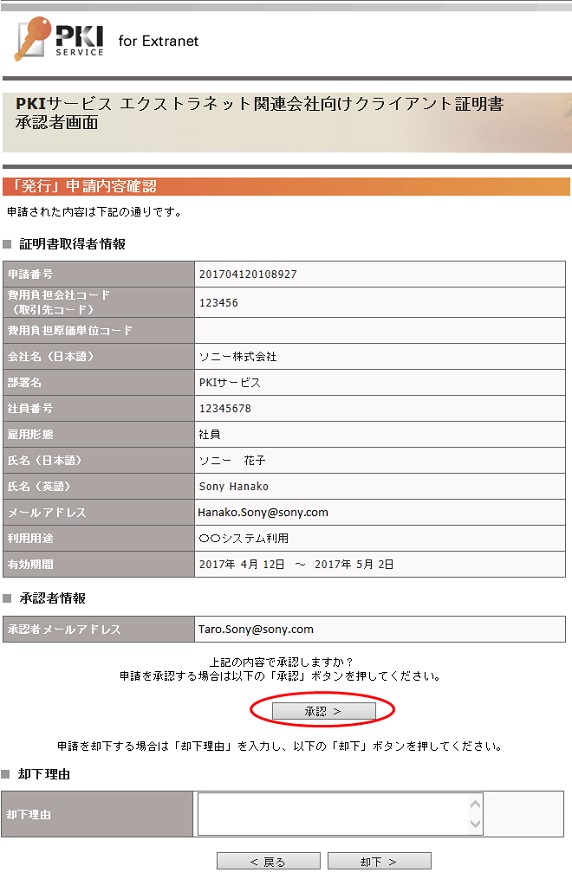 |
|||||
【 承認者による承認手順:申請を却下する場合 】 |
|||||
| (16)で申請を「却下」ボタンを押します。 | |||||
| (21) | 内容を確認する画面が表示されます。 正しければ、
「はい」ボタンを押して下さい。 間違った場合は、「戻る」ボタンでページを戻って下さい。 |
||||
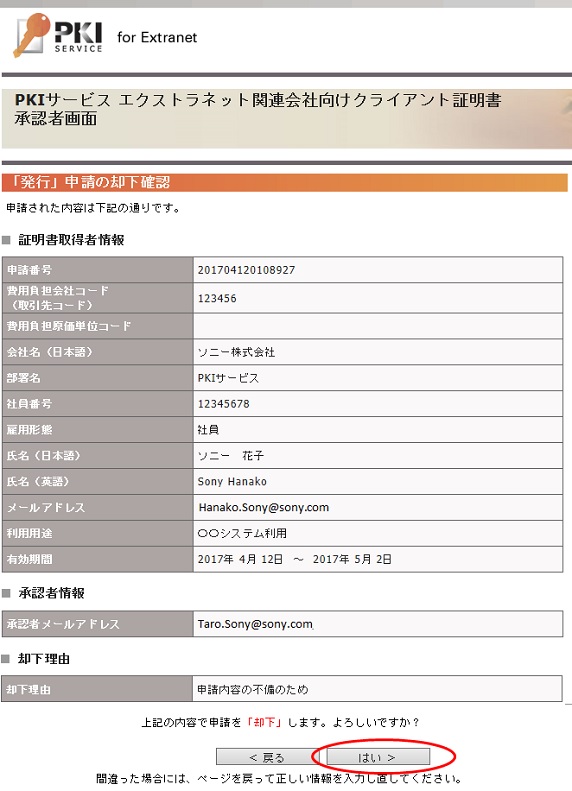 |
|||||
| (22) | 却下完了画面が表示されます。 続けて承認作業を行なう場合は、
「一覧へ戻る」ボタンを押して下さい。 ※このあと、SGS PKI担当にて申請内容の確認作業を 行います。 |
||||
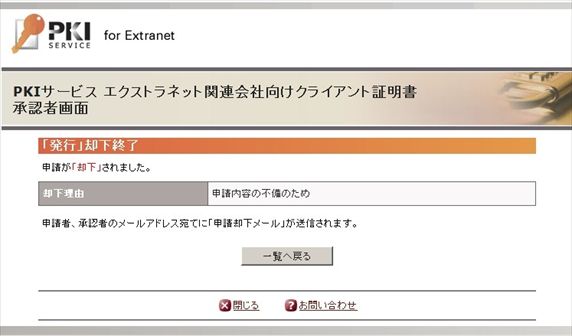 |
|||||
| (23) | 申請者(証明書取得対象者)・承認者の メールアドレス宛てに 却下通知メール(Subject: [PKI Service] Rejection notice of individual certificate Issue)が届きます。 |
||||
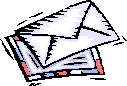 |
|||||
【 申請者(証明書取得対象者)による申請手順:証明書のダウンロード 】 |
|||||
| (24) |
申請者(証明書取得対象者)のメールアドレス宛てに
完了通知メール(Subject: [PKI Service] Issue |
||||
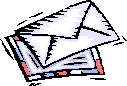
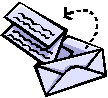 |
|||||
|
(25) |
申請手順(6)で指定した 「パスワード」を入力し、「照合」 ボタンを押して下さい。 |
||||
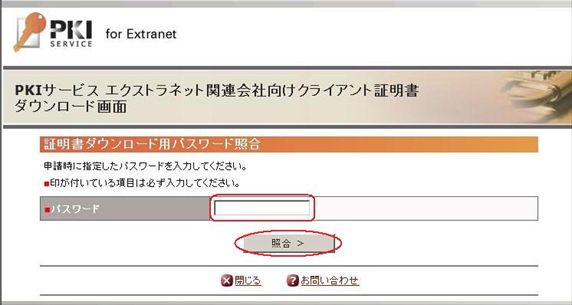
|
|||||
| (26) | 「ダウンロード」ボタンを押して、証明書をダウンロードして下さい。 | ||||
|
|
|||||
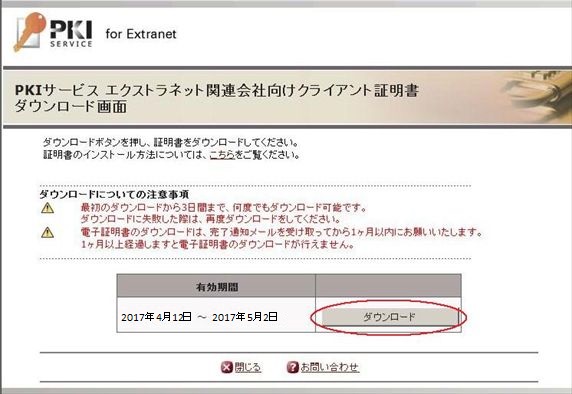
|
|||||
| ページのTOPへ
|